
La realidad aumentada se popularizó con Pokémon Go pero no era la primera vez ni la última que la utilizaríamos en nuestro día a día, que podíamos sacarle partido. Una de los mejores usos que le damos en la actualidad es gracias a Google, gracias a sus elementos y animales en realidad aumentada que permiten crear imágenes originales sin salir de casa y sin esfuerzo, sin necesidad de Photoshop ni conocimientos de edición fotográfica. Repasamos todos los elementos que podemos añadir con la realidad aumentada de Google, cómo funciona y cómo puedes usarlo.
Seguro que los has visto alguna vez en historias de Instagram, en Twitter. Fueron habituales durante el confinamiento por coronavirus con mucho tiempo en casa para probarlos pero también los hemos visto con Baby Yoda, con dinosaurios e incluso con coches o partes del cuerpo. Te explicamos cuáles hay y cómo encontrarlos. Bastará con que repitas el paso de la explicación aplicándolo a cualquier otro objeto de realidad aumentada. Google, por suerte, actualiza frecuentemente los elementos que podemos aplicar y nos permite hacer fotografías, grabar vídeos, compartirlos en redes sociales o enviarlos por apps de mensajería.
Servicios de Google Play para RA
Lo primero que tenemos que asegurarnos es que está activada la aplicación Servicios de Google Play para RA. Habitualmente se trata de una app que viene instalada por defecto en los dispositivos pero que puede que la hayas deshabilitado por error o que lo hayas hecho porque creías que no servía para nada. Está en prácticamente todos los teléfonos Android pero nos llevará unos segundos comprobarlo. En cualquier caso, sepas que existe o no, tenemos que asegurarnos que la tenemos y que la tenemos habilitada.
Si no la tienes, puedes descargarla de forma gratuita desde Google Play para tu teléfono móvil con Android.
Si te sale como “Deshabilitada”, basta con darle a “Habilitar”. Si no, puedes revisar la lista de apps deshabilitadas desde los ajustes de tu teléfono móvil. La ruta puede variar un poco según la marca o la capa de personalización pero en todos los casos lo encontraremos en el apartado de apps instaladas.
- Abre los ajustes de tu teléfono móvil
- Ve al apartado Aplicaciones
- Abre las aplicaciones
- En la parte superior, verás un menú desplegable
- Aparecerán tres opciones:
- Todas las aplicaciones
- Habilitadas
- Deshabilitadas
- Muestra las apps deshabilitadas
- Busca Servicios de Google Play para RA
- Habilita la app
Ya estará listo tu teléfono móvil para ver los personajes y añadirlos a tu salón, a tu dormitorio. Ahora nos quedará elegir qué queremos mostrar, cómo y dónde.
Cómo añadir objetos en realidad aumentada
Ten en cuenta que esta función es muy sencilla y no requiere edición con Photoshop ni nada similar pero que sí requiere algo de práctica. Puede que para que quede lo más realista posible tengamos que dedicar unos minutos a familiarizarnos con el teléfono móvil, con el elemento que queremos añadir, con el entorno.
Una vez comprobada que tienes la app de Google, actualizada y habilitada, podemos empezar a buscar elementos que añadir a nuestro entorno. Para eso solo necesitamos abrir el navegador de Google Chrome o la app de buscador de Google, ambas opciones son válidas. Una vez que estés dentro de cualquiera de las dos anteriores tendremos que buscar el objeto que vamos a añadir con realidad aumentada. Por ejemplo, Baby Yoda, el personaje de The Mandalorian y que usaremos para esta explicación. Una vez que aprendas cómo se hace, bastará con repetir el proceso con animales, dinosaurios o cualquier otro elemento.
Busca Baby Yoda (también aparecerá si buscas Grogu, por ejemplo) en el navegador de Google Chrome o en la app del buscador de Google. Tal y como ves en la captura de pantalla, aparecerá su resultado de Wikipedia y haciendo algo de scroll, en la parte superior, veremos un Baby Yoda en 3D junto a la frase “Mira a el Niño en tu espacio”. Aquí, tal y como podemos comprobar en las imágenes, encontraremos un botón de “Ver en 3D”. Toca sobre él para empezar a usar la realidad aumentada.
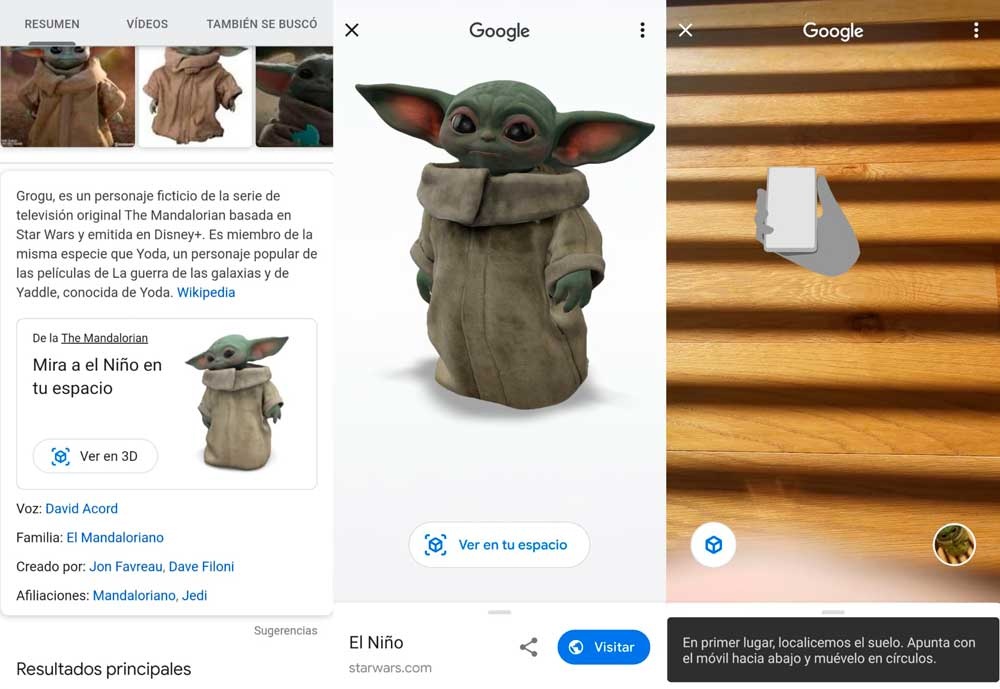
Ver en 3D
Cuando hayas pulsado en “Ver en 3D”, el elemento aparecerá en pantalla completa en tres dimensiones. Puedes girarlo para verlo desde cualquier ángulo, verlo desde los laterales, desde arriba, desde abajo… Y justo en el centro de la pantalla encontraremos el botón que nos interesa: “Ver en tu espacio”. Toca sobre él.
Ahora se abrirá automáticamente la cámara de tu teléfono y las instrucciones son claras: “En primer lugar, localicemos el suelo. Apunta con el móvil hacia abajo y muévelo en círculos”. Sigue estas instrucciones y pasados unos segundos aparecerá el elemento en 3D en tu habitación, salón, jardín. En este caso, Baby Yoda. Puedes hacer la foto como quieras, pedir a alguien que se ponga junto a él e incluso grabar un vídeo para dotarlo del mayor realismo posible. Grábalo y comparte.
Elementos en 3D
Hay muchos animales y elementos en realidad aumentada. El proceso es similar al anterior ys implemente debes buscar en Google cualquiera de ellos y repetir los pasos anteriores. La lista de elementos se actualiza continuamente así que iremos añadiendo novedades a medida que Google las añada a sus servicios de realidad aumentada. Es habitual que se utilicen personajes de moda de series, películas o de videojuegos y el funcionamiento es idéntico en todos ellos.
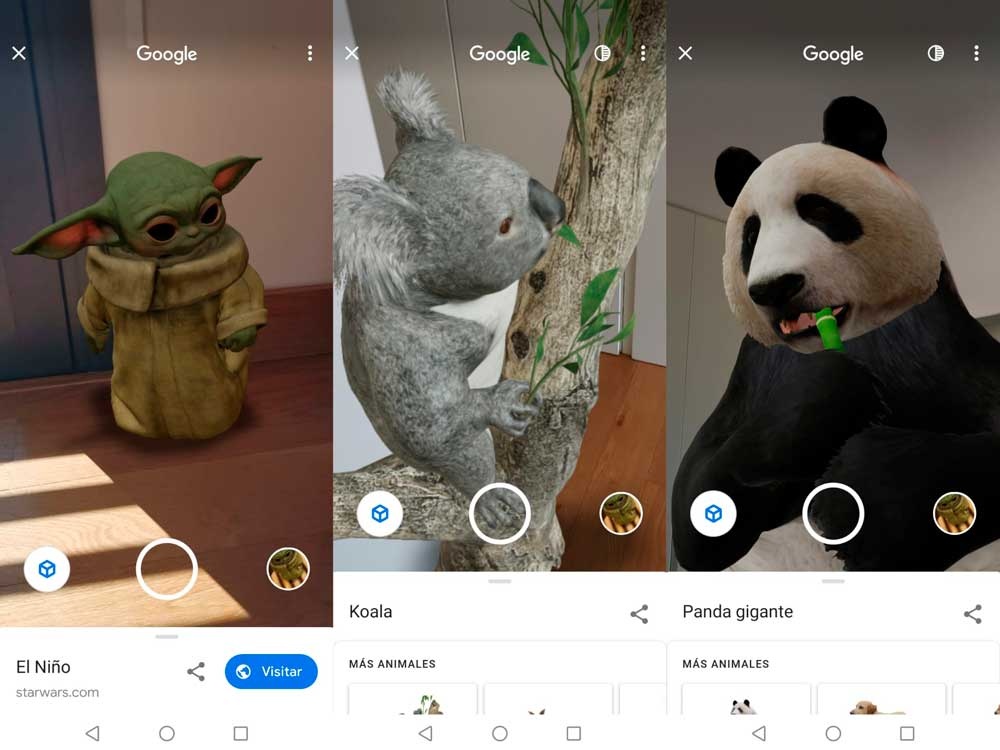
Animales terrestres
Puedes buscar en Google muchos animales terrestres diferentes
- Tigre
- Pandas gigante
- Leopardo
- Cabra
- Guepardo
- Poni
- Oso pardo
- Lobo gris
- Pony Shetland
- Pitón
- Caballo árabe
- Mapache
- Erizo
- Ciervo
Animales acuáticos y de humedales
- Ánades reales
- Caimán
- Tiburón blanco
- Pulpo
- Rape
- Tortuga marina
Aves
- Guacamayo
- Pingüino emperador
- Águila
Mascotas domésticas
- Pomeranio
- Golden retrievers
- Labrador
- Rottweiler
- Bulldog francés
- Doguillo
- Gato
Dinosaurios
Hará falta mucho espacio para mostrarlos pero merecerá la pena
- Triceratops
- Spinosaurus
- Stegosaurus
- Brachiosaurus
- Ankylosaurus
- Pteranodom
- Parasaurolophus
- Cambropachycope
- Spotted Trunkfish
- Aegirocassis
Sitios de patrimonio cultural
- Chichén Itzá
- Puerta de Brandeburgo
- Monumento a Thomas Jefferson
- Puerta de la India
- Cueva de Chauvet
- Ahu Nau Nau
Otros
- Módulo del mando del Apolo 11
- Neil Amstrong
- Baby Yoda
The post Cómo añadir personajes en 3D a tus fotos con Google appeared first on ADSLZone.






